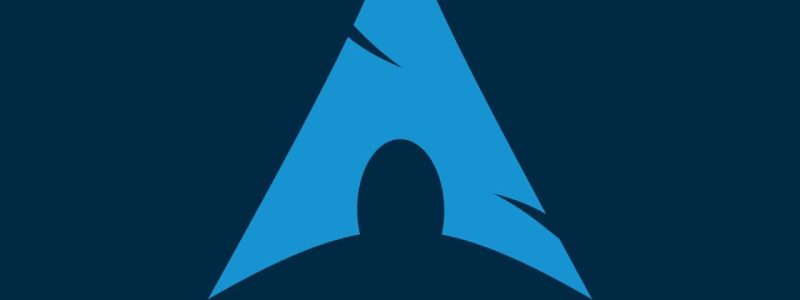Configurar conexión WiFi previa instalación de Arch Linux
Configurar conexión WiFi previa instalación de Arch Linux: IWCTL
Suele pasar que a veces no estamos cerca de un cable de red para poder conectarnos a internet y solo disponemos de conexión wireless, entonces a la hora de realizar una instalación de linux es muy probable que no podamos hacerla si no sabemos como conectarnos al wifi, debido a la descarga necesaria de paquetes para la misma. Si bien esto puede aplicarse a otras distribuciones de linux en este caso el ejemplo es en Arch.
Para personas nuevas que están aventurándose en ARCH puede ser frustrante no saber como configurar el WiFi. Así que vamos a ir al grano y conocer esta herramienta que en pocos pasos nos va a permitir conectarnos a la red.
Que es IWD.
Es un demonio de software que fue diseñado por Intel. Fue desarrollado en principio como alternativa a wpa_supplicant para mejorar el rendimiento y la eficacia en la gestión de conexiones wifi en los sistemas Linux. Fue presentada como Open Source y mantenida a día de hoy por empleados de Intel y contribuyentes.
IWCTL:
La tool que usaremos en linea de comando va a ser iwctl, se suele encontrar a partir de versiones Kernel 5.8 en adelante. Es importante tener en cuenta la distribución que se va a instalar y su documentación, para confirmar la disponibilidad de la misma.
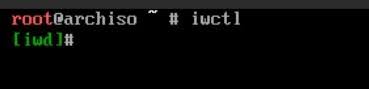
Lo primero es tipear iwctl para entrar en el modo iwd.
Como en la mayoría de tools, si tipeamos ‘help’ veremos la documentación de la misma y el modo de uso con sus comandos respectivos. Pero rápidamente voy a decir los pasos que suelo hacer para conectar al wifi.
Tipeamos device list para enumerar todos los dispositivos wifi. ($> representare de ese modo la linea de comando para que se entiendan que son comandos).
1 | device list |
En mi caso el único resultado que tengo es: wlan0
Asi que lo siguientes es hacer:
1 | station wlan0 scan |
Con esto escaneamos las redes y luego para obtener los resultados el siguiente comando:
1 | station wlan0 get-networks |
Una vez que localizamos nuestra red WiFi, procedemos a conectarnos.
1 | station wlan0 connect [nombre_de_la_red] |
De este modo nos pedirá el passphrase/contraseña para conectarse. Por ultimo comprobamos que estamos conectados de este modo:
1 | station wlan0 show |
Deberia salir “Connected network → nombre de la red”. En el hipotético caso que queramos desconectarnos. Tipeamos lo siguiente:
1 | station wlan0 disconnect |
Y eso es todo!. Ya podemos proceder a la instalación del ARCH normalmente.
Saludos.